Смартфон вместо ПК
Содержание
Смартфон вместо ПК
Александр Носков
О том как в компании Samsung (и не только) пытаются «похоронить ББ». Но так ли все гладко на самом деле?

Друзья, недавно на глаза попалась свежая промо-статья компании Samsung, в которой автор очень убедительно «похоронил» классический персональный компьютер и нарисовал светлое будущее для смартфонов серии Galaxy. Статья действительно толковая, как говорят в народе «с пруфами», по крайней мере в первой своей части. Поэтому вижу смысл в том, чтобы привести ее здесь без изменений, избегая только последних глав, наполненных призывами к покупке. Это необходимо для того, чтобы понимать стратегию компании Samsung, которая конечно же, влияет на весь глобальный рынок.
Телефон мощнее вашего ПК
Мы все были участниками процесса развития мобильных технологий последние годы и знаем, насколько они повысили нашу продуктивность на работе. Не так уж и давно сотруднику на предприятии могло «повезти», он мог получить рабочий ноутбук невероятного размера и веса. Потом к нему присоединился громоздкий мобильный телефон. Однако со временем ноутбуки стали изящнее, а телефоны — умнее. Арсенал мобильных компьютеров профессионала сузился и стал проще, легче и мощнее, особенно это касается смартфонов. Забудем о часто цитируемой статистике, что смартфон стал более мощный, чем мейнфрейм-компьютер, который НАСА использовало для отправки астронавтов на Луну 51 год назад.
Современные смартфоны быстрее, чем суперкомпьютер Cray-2 середины 80-х годов, быстрее, чем компьютер на борту космического корабля Orion, который НАСА в настоящее время тестирует для полета на Марс и, что наиболее важно, быстрее, чем ноутбуки, которые большинство из нас носит с собой. Когда дело доходит до мощности наших основных вычислительных устройств, мы не только достигли точки необходимого минимума, мы перешагнули далеко за нее.
Повышение мобильности
Рассмотрим Samsung Galaxy Note20 и Note20 Ultra , которые были представлены на мероприятии Samsung Unpacked . Note20 стандартно поставляется с 8 ГБ ОЗУ и 128 ГБ основного хранилища, а Note20 Ultra с 12 ГБ ОЗУ и 128 ГБ — 512 ГБ встроенной памяти. Note20 Ultra также имеет слот для карт памяти microSD, который позволяет увеличить объем хранилища до 2 ТБ, что делает его готовым к появлению карт памяти нового поколения. Для сравнения, первый смартфон Galaxy S, выпущенный в 2010 году, имел всего 512 МБ оперативной памяти и 8 или 16 ГБ общей памяти.

И Note20, и Note20 Ultra поддерживают полное подключение 5G (mmWave и Sub 6), что позволяет конкурировать с пропускной способностью вашего ноутбука в большинстве сетей Wi-Fi. Адаптивный дисплей Dynamic AMOLED 2X в Note20 делает работу не такой утомительной за счет плавной прокрутки, и немногие ноутбуки могут конкурировать с временем его автономной работы в течение всего дня. Помимо этого, у пользователя под рукой есть все функции смартфонов, которых нет у большинства ноутбуков, в том числе камера на 108 МП, способная записывать видео до 8K, биометрические датчики для идентификации по отпечатку пальца и лица ( ).
Больше никаких компромиссов
Cмартфоны недаром стали нашими основными вычислительными устройствами. Разрыв в производительности между смартфонами и ноутбуками продолжает увеличиваться, поскольку пользователи обновляют свои смартфоны быстрее, чем ноутбуки (с ростом производительности 10-20% каждое поколение. Прим. пер.). Другими словами, все, что могут делать ноутбуки, смартфоны уже могут делать лучше. По оценкам, на конец 2017 года во всем мире использовалось 4,3 миллиарда смартфонов, что в три раза превышает количество ПК. Ожидается, что число пользователей смартфонов будет расти на 9 процентов в год и к 2023 году достигнет 7,2 миллиарда. Рабочие и служащие во всех отраслях все больше полагаются на смартфоны. Согласно исследованию GfK 2017 года, проведенному по заказу Samsung, сотрудники, не привязанные к рабочему месту, в среднем проводят треть своего рабочего дня за использованием смартфонов. Когда их спросили, какое вычислительное устройство они бы оставили, если бы им пришлось выбрать только одно, 42% респондентов предпочли свои смартфоны настольным компьютерам, ноутбукам, планшетам и другим устройствам.
Не все равно
Тем не менее, большинство смартфонов лучше ориентированы на потребление контента, чем на его создание. Когда дело доходит до создания отчетов или выполнения других сложных рабочих задач, флагманские устройства Galaxy, особенно последняя версия Samsung, Note20, дают вам творческий контроль и гибкость, необходимые для выполнения задачи в течение дня.
Возьмем S Pen. Этот продвинутый стилус уже позволяет комментировать, переводить, перемещаться по слайдам и делать снимки. Усовершенствованное перо S Pen на Note20 Ultra совершеннее, чем когда-либо созданное, оно наиболее точно повторяет ощущения от шариковой ручки и бумаги, когда вы делаете заметки или зарисовываете свои идеи. Теперь пользователь может получить доступ к четырем новым жестам в любой части интерфейса устройства Galaxy, что позволяет получить доступ к приложениям и функциям в любое время.
Более интеллектуальное приложение Samsung Notes дает возможность создавать профессиональные документы, находясь вне офиса. Можно создать презентацию, а затем сохранить и «расшарить» ее на своих устройствах, и все это на ходу. Или использовать его для добавления комментариев к PDF-документу, точно так же, как и к бумажному документу. Полная интеграция с ПО Microsoft обеспечивает доступ к офису в любое время. Сотрудники, работающие с портативными компьютерами, хотели этого от своих смартфонов.
Автор: Свале Нуньес (Swalé Nunez), полная оригинальная статья здесь.
Прощай ПК?
Выше я уже предупреждал, что приведу лишь часть оригинальной статьи, в дальнейшем речь в ней идет о Samsung DeX (с подключением нового типа, например, к телевизору по протоколу Miracast), а также информация для инвесторов. Нас же больше интересует пользовательский опыт. Где та самая грань, перейдя которую мы сможем полностью отказаться от персонального компьютера на работе? Несмотря на радужное будущее, которое нам рисует компания Samsung, стоит признать, что любая работа, так или иначе, связана с документооборотом. А если мы говорим о документообороте, то никак не избежать использования MS Office, с его старинным интерфейсом, точнее с его старинными представлениями о виде этого интерфейса. Интеллектуальные таблицы, которые были так хороши в 5 веке н.э., и которые изобрел Викторий Аквитанский, отлично смотрятся на папирусе или большом мониторе, и очень слабо пригодны для внесения изменений на крошечном экране смартфона. Даже если у человека орлиное зрение и он может управиться с двумя стилусами одновременно. Да, компания Samsung (и ее конкуренты) уповает на подключение к внешним экранам, но насколько это практично в реальной жизни? Как часто бывает так, что в нужный момент складывается комбо из смартфона DeX, внешнего монитора с Miracast и наличия беспроводной клавиатуры? Почти никогда? Что приобретет для офиса рачительный начальник? Нормальный (более-менее) телевизор за 10-15 000 рублей или монитор за 5000 рублей? Приобретет смартфон с пером подобным S-Pen для каждого сотрудника или выдаст под роспись тот самый «громоздкий» ноутбук? Вопросы экономики предприятия являются основной преградой для развития новых технологий, в том числе и от компании Samsung.
Почему нельзя заменить ПК смартфоном?
Как это ни странно прозвучит, но корень проблемы использования смартфона вместо ПК лежит именно в документообороте, а если еще точнее, то в общепринятом способе визуализации информации. В СССР была расхожая поговорка «Хочешь быть передовым? Сажай квадратно-гнездовым!», и несмотря на то, что речь шла о посадке картофеля, она соответствует и современному методу отображения информации. Внешний вид, форма и пунктуация тех-же таблиц и документов, которыми мы пользуемся, логична только тогда, когда мы пишем слева направо, переносим вниз незаконченные слова. Это наследие нашего менталитета, полученного вместе с языками индоевропейской группы.
Возможно, пришло время для ввода в нашу культуру вертикального письма, ведь в таком случае решается проблема чтения и внесения изменений в текст с использованием высоких и узких экранов современных смартфонов? Пользователю не нужно будет постоянно «зуммировать» обширную таблицу Excel, и вся работа с документом сведется к простой вертикальной прокрутке. Это очень трудный путь, на который мало кто согласится.
Другим путем, более современным, является голосовое управление при работе с офисными документами. Увы, но большинство из нас не представляет себе, что значит болтать без умолку несколько часов кряду. Я не говорю о неудобстве, нет, это скорее вопрос психологии. Да и разница по расходу энергии между этими методами ввода информации не такая уж и разная, за 1 час средний человек (70 кг) потратит 49 ккал на речь и 140 ккал на набор текста руками. Но в случае голосового управления остро встает вопрос о производительности труда, профессионал набирает текст на порядок быстрее, чем это доступно при использовании речи, а значит для передачи одинакового количества информации потребуются сравнимые затраты энергии. Проблема кроется и в подключении голосового управления как такового, пользователь обязательно столкнется с изучением макросов и их настройкой в стороннем ПО для голосового ввода. Стандарты у всех производителей офисного ПО разные, а значит решать вопрос общего голосового управления придется вне их инфраструктуры.
Что делать?
Как и в случае с пакетом MS Office (и его последователями), который изначально разрабатывался под экран монитора, компания, которая хочет претендовать на лавры создателя идеального «мобильного офиса», должна начинать с нуля. Ей придется создать свою деловую экосистему, разработать новые принципы визуализации информации и интерфейса, нанять армию дизайнеров и философов, инженеров и программистов. До тех же пор пока все производители смартфонов идут в кильватерной струе античных идей ничего не изменится, старый добрый «ББ» («ББ» или «Большой брат» — это фольклорный термин, который используется в ИТ-сообществе для обозначения стационарного ПК) будет стоять в каждом офисе и офис будет стоять в нем.
Заключение
Камрады, что вы думаете о попытках крупных брендов представить смартфон как полноценную замену ПК? Встречались ли с удачными случаями такой замены, или же такие попытки заканчивались сдуванием пыли с ПК/ноутбука?
2. NoxPlayer
- Версия Android: 7.
- Платформы: Windows, macOS.
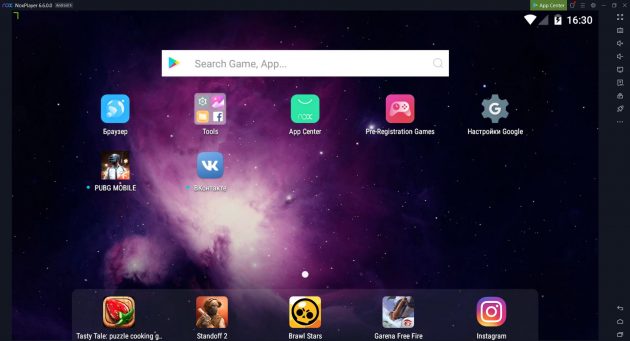
Лёгкий и быстрый эмулятор, который отображает привычный интерфейс Android с кнопками управления на боковой панели. В настройках программы можно включить root‑доступ, регулировать производительность, добавляя ядра процессора и объём выделенной ОЗУ, а также менять разрешение экрана и количество FPS.
NoxPlayer позволяет играть одновременно с нескольких аккаунтов, что может пригодиться для онлайн‑проектов. Изображение для каждого игрового профиля программа выводит в отдельном окне.
15 лучших Android-эмуляторов для PC и Mac
Если есть очень сильное желание погонять Android на ПК, эти 15 эмуляторов точно помогут. При условии прямых рук или низких запросов. Пробуйте.
Android Studio
Цена: бесплатно
«Android Studio» — это консоль разработки для Android. Она поставляется с набором инструментов, помогающих разработчикам создавать приложения и игры специально для Android.
Как оказалось, в «Android Studio» есть также встроенный эмулятор, который вы можете использовать для тестирования созданного вами приложения или игры.
Настройка довольно сложная, может занять много времени. Кроме того, «Android Studio» поддерживает Kotlin. Не очень интересно для обычных людей, но отлично подходит для разработчиков.
ARChon
Цена: бесплатно
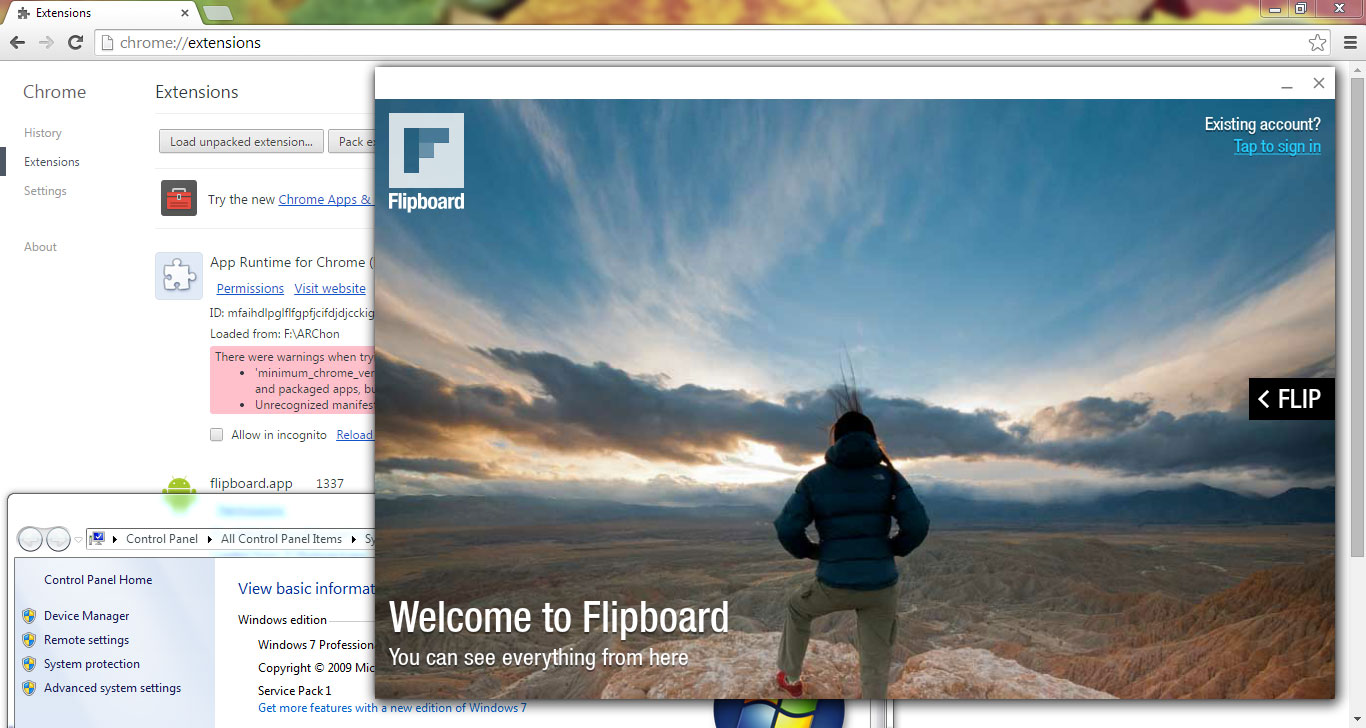
«ARChon» не является традиционным эмулятором. Вы устанавливаете его как расширение Google Chrome, после чего Chrome может запускать приложения и игры, созданные для Android, хотя и с ограниченной поддержкой.
Установив «ARChon» в Chrome, вы должны получить оттуда APK, а затем загрузить их. Кроме того, вам может понадобиться инструмент для изменения APK, чтобы сделать его совместимым. Одним словом, в отличие от большинства других эмуляторов Android для ПК, заставить «ARChon» работать не так просто.
Но есть у него и своё преимущество: он работает с любой операционной системой, которая поддерживает Chrome (Mac OS, Linux, Windows и т.д.). Подробные инструкции по использованию «ARChon» можно найти на GitHub.
Bliss OS
Цена: бесплатно/пожертвования — по желанию
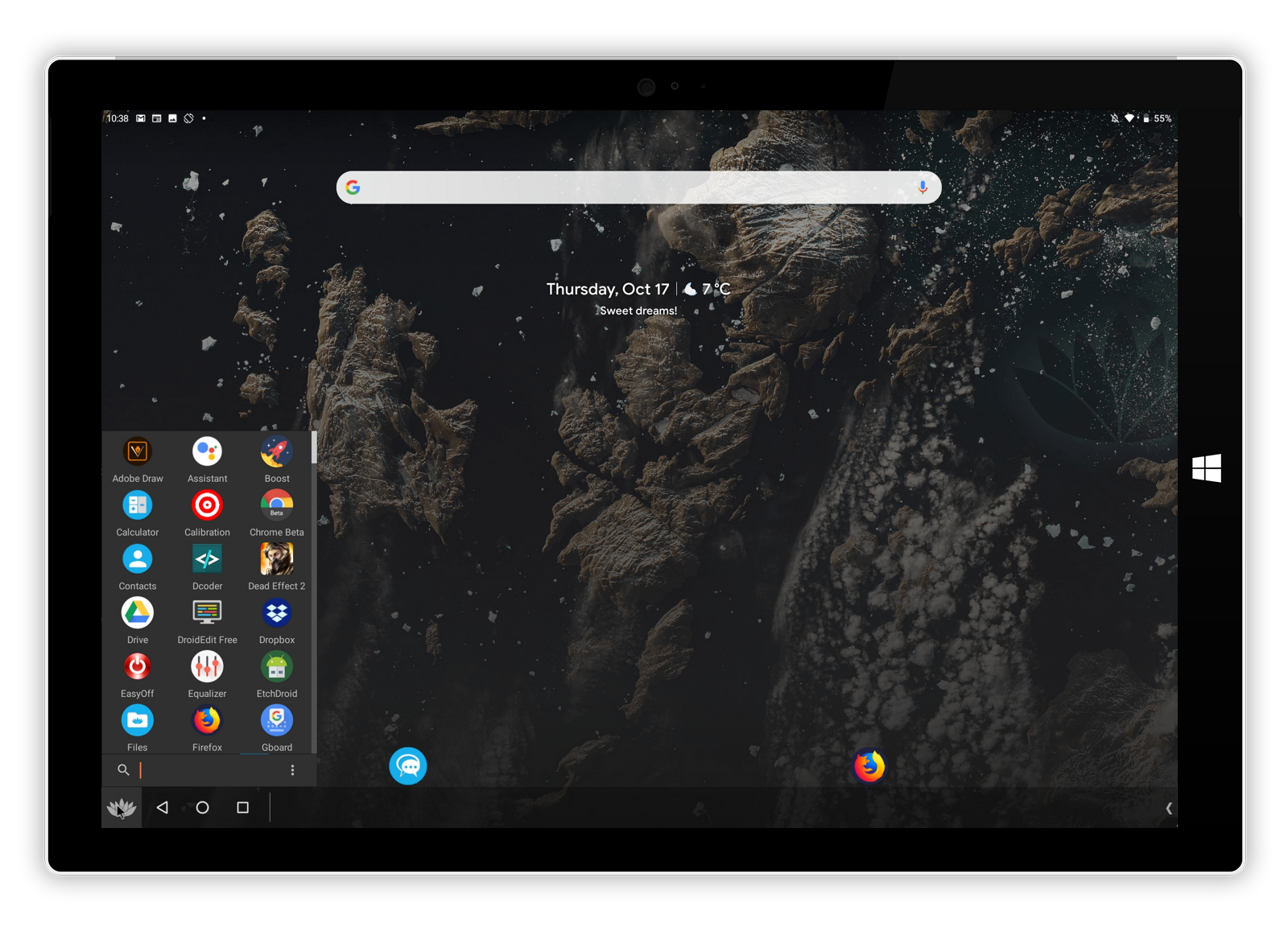
«Bliss» работает как эмулятор Android для ПК через виртуальную машину. Впрочем, он может также работать на вашем компьютере через USB-флешку. Опция «boot-from-USB» определённо предназначена для опытных пользователей и не рекомендуется для интенсивного использования.
Установка виртуальной машины — процесс простой, но утомительный, особенно если вы никогда раньше ничего подобного не делали. Установка через USB сложнее, но этот способ позволяет вашему компьютеру запускать Android фактически с момента загрузки. «Bliss» работает действительно хорошо, только если ваша система совместима, поэтому будьте готовы к резервному копированию вашей текущей операционки.
Система работает под управлением Android Oreo, а это одна из самых новых версий Android, предлагаемых на эмуляторах. Больше информации об этом вы можете найти в соответствующей ветке форума XDA-Developers.
BlueStacks
Цена: бесплатно/2$ в месяц.
BlueStacks — самый распространённый из всех эмуляторов Android. Для этого есть несколько причин. Для начала — он совместим с Windows и Mac. Кроме того, «BlueStacks» был одним из первых эмуляторов, что работали действительно хорошо, и при этом он до сих пор регулярно обновляется.
Этот эмулятор предназначен для геймеров и включает в себя сопоставления клавиш и настройки для многих установленных игр. Это должно помочь сделать жизнь любителей мобильных игр намного проще. У «BlueStacks» есть и свои недостатки. Это один из самых тяжёлых эмуляторов в списке.
В версии BlueStacks 4, выпущенной в 2018 году, разработчики попытались исправить это, правда, результат всё равно пока ещё не сильно радует. Также компания BlueStacks выпустила MSI App Player — ещё один неплохой эмулятор. Вы можете использовать любой из них.
GameLoop
Цена: бесплатно
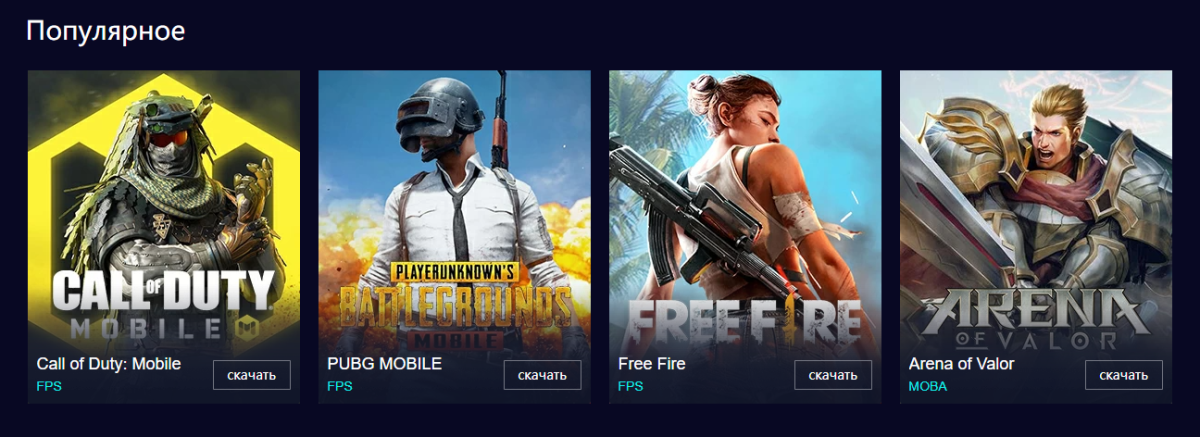
«GameLoop», ранее известный как Tencent Gaming Buddy, является эмулятором Android для геймеров. На самом деле он хорош настолько, что компания Tencent называет его официальным эмулятором для своих игр, включая такие игры, как «Call of Duty» и «PUBG Mobile».
Конечно, в «GameLoop» есть и другие игры, хотя эта коллекция не такая большая, как могла бы быть. Загружается и устанавливается эмулятор нормально, и игры, которые мы протестировали, работают просто отлично.
Если вам не терпится поиграть в мобильные игры FPS, то вам поможет этот эмулятор. Управление клавиатурой и производительность в «GameLoop» не вызывают нареканий.
Genymotion
Цена: бесплатно с платными опциями
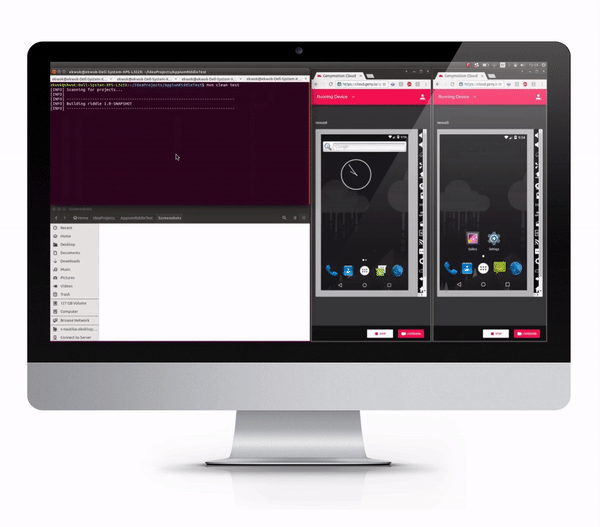
Этот эмулятор Android предназначен в основном для разработчиков. Он позволяет тестировать приложения на различных устройствах, не имея их. Вы можете настроить эмулятор для различных устройств с различными версиями Android. Например, вы можете запустить Nexus One на Android 4.2 или Nexus 6 на Android 6.0.
Вы можете легко переключаться между виртуальными устройствами. Самая ценная особенность «Genymotion» — это его доступность как на настольном компьютере, так и в облаке. Те, у кого нет мощных компьютеров, могут выполнять всю работу прямо на серверах Genymotion. Для личного использования эмулятор предлагается бесплатно.
LDPlayer
Цена: бесплатно

«LDPlayer» — это ещё один эмулятор Android, ориентированный на геймеров. Он обладает обычным набором игровых функций, включая управление клавиатурой и поддержку последних игр.
Это один из немногих эмуляторов в списке, который получает активные обновления почти ежемесячно. В частности, в последнем обновлении исправлена ошибка, приводившая к сбою игры «Call of Duty: Mobile». «LDPlayer» также поддерживает целый ряд других игр, в том числе «Clash of Clans», «Brawl Stars», «Black Desert Mobile», «PUBG Mobile» и т.д. «LDPlayer» эмулирует не самые последние версии Android, и хотелось бы в конечном итоге получить соответствующее обновление. Однако в целом он достоин вашего внимания.
Цена: бесплатно
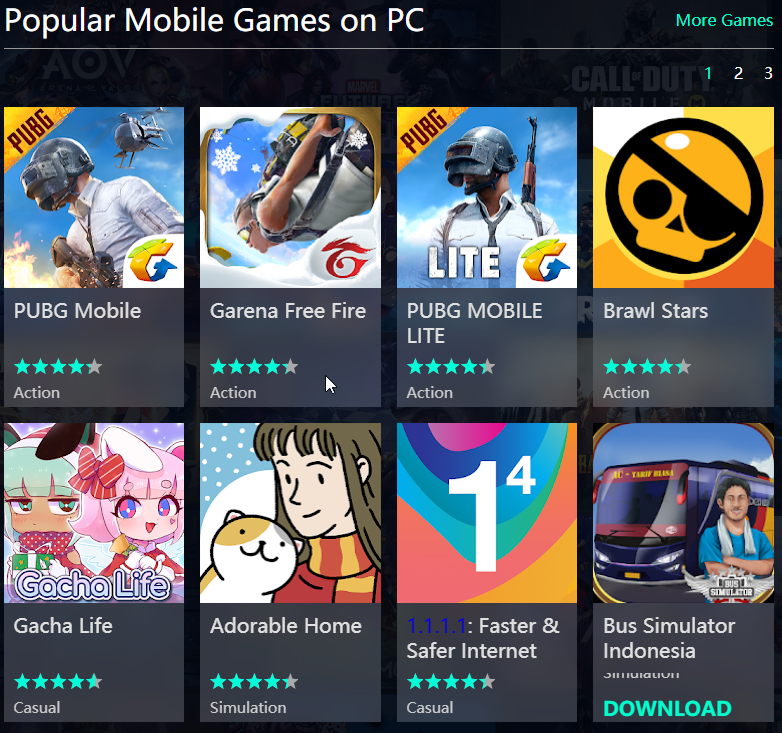
«MEmu» — ещё один из перспективных эмуляторов Android, который, похоже, должен понравиться геймерам. Одной из его самых главных особенностей является поддержка как чипсетов AMD, так и чипсетов Intel. Большинство работает на процессорах AMD, но приятно видеть, что разработчики специально обращают внимание и на платформу Intel.
Кроме того, «MEmu» поддерживает Android Jelly Bean, Kit Kat и Lollipop. Вы даже можете запустить несколько штук одновременно для нескольких игр или тестирований. Как и «BlueStacks», «MEmu» нацелен больше на геймеров. Тем не менее, он также весьма полезен в качестве инструмента повышения производительности.
Последнее обновление эмулятора было в середине ноября 2019 года, и в этом обновлении наряду с обычными улучшениями производительности и исправлениями ошибок добавлено интеллектуальное сопоставление клавиш.
Цена: бесплатно
«Nox» — ещё один эмулятор Android для ПК, предназначенный в первую очередь для геймеров. Он включает в себя обычные функции, такие как сопоставление клавиш с вашей клавиатурой, фактическая поддержка контроллера и даже возможность отображения жестов клавишами.
Например, вы можете передать функцию свайпа вправо клавише с соответствующей стрелкой, использовав её в игре без фактической поддержки контроллера оборудования. «Nox» абсолютно бесплатен и активно развивается.
Phoenix OS
Цена: бесплатно
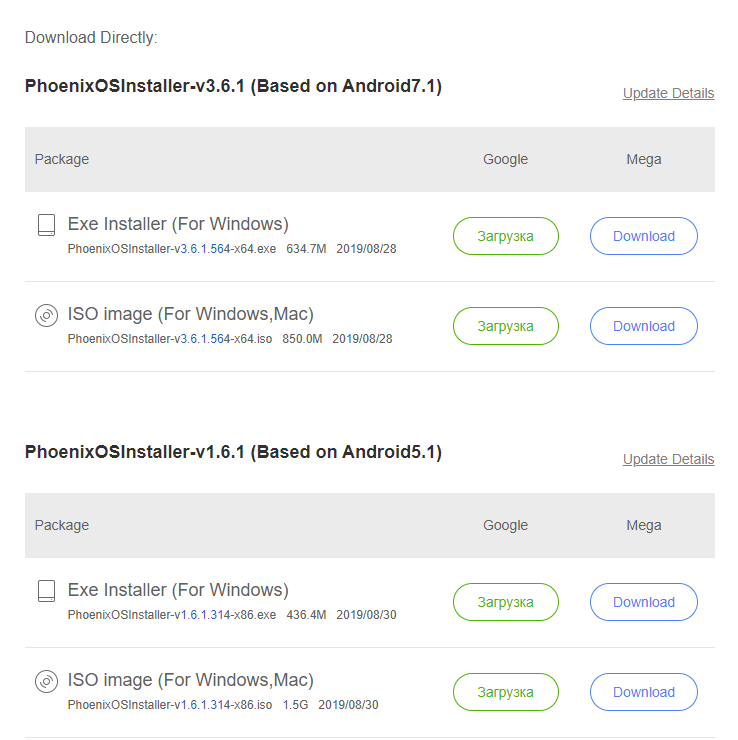
«Phoenix OS» — один из новейших эмуляторов Android для ПК. Как и большинство эмуляторов, он ориентирован прежде всего на геймеров. «Phoenix» может похвастаться «десктоповым» интерфейсом. В нём есть сервисы Google Play, хотя обновление этих сервисов иногда может быть проблематичным. Это означает, что вы можете получать все приложения и игры в магазине Google Play.
«Phoenix OS» эмулирует Android 7.1, что является редкостью для его «собратьев». Вы можете скачать этот эмулятор с его официального сайта, а посвящённые ему форумы размещены на XDA-Developers.
PrimeOS
Цена: бесплатно
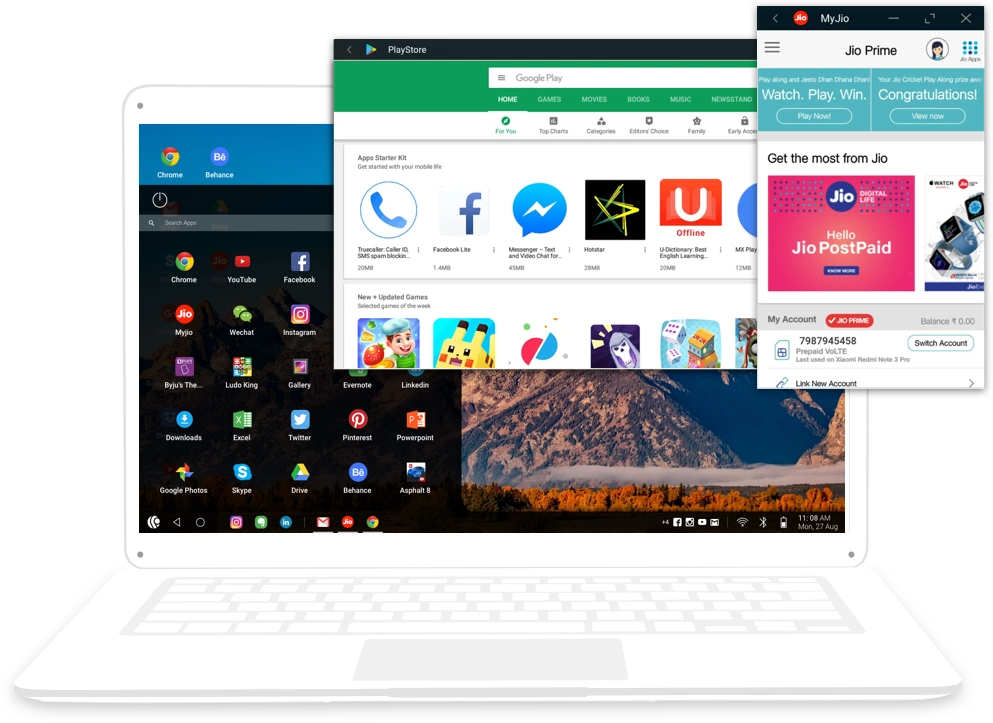
«PrimeOS» является своего рода выдающейся вещью в сообществе эмуляторов Android. На самом деле — это не эмулятор. Вы устанавливаете его как раздел на вашем компьютере, и он загружается под управлением собственного Android. «PrimeOS» ориентирован на геймеров, хотя вы при желании можете использовать его и для повышения производительности. «PrimeOS» включает в себя игровой центр, поддержку мыши и клавиатуры, а также доступ к большинству приложений и игр для Android.
Честно говоря, работает он почти как ChromeOS. Вы можете выполнять несколько задач одновременно, смотреть видеоконтент или играть в игры. Мы ещё не тестировали этот эмулятор всесторонне, поскольку эта новинка от индийского стартапа появилась только в 2019 году, но мы обновим статью, если заметим что-то особенное.
Remix OS Player
Цена: бесплатно
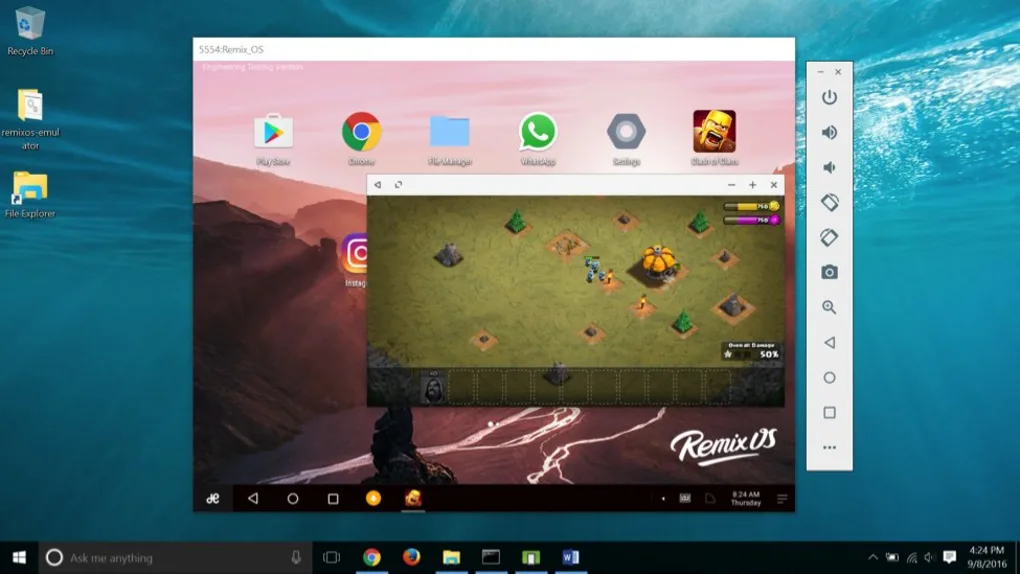
«Remix OS Player» от Jide — один из самых новых эмуляторов Android для ПК. Он запускает Android Marshmallow. Процесс установки довольно прост, и использовать эмулятор тоже очень легко. Рассчитан он в основном на геймеров, и в нём есть несколько специфических игровых особенностей. «Remix OS Player» может похвастаться такими функциями, как настраиваемая панель инструментов и запуск нескольких игр одновременно.
Впрочем, этот эмулятор по-прежнему идеально подходит для повышения производительности. Сайт разработчика, похоже, не работает, из чего следует, что «Remix OS Player» больше не находится в активной разработке и через год или два устареет.
Xamarin
Цена: бесплатно/Корпоративные версии
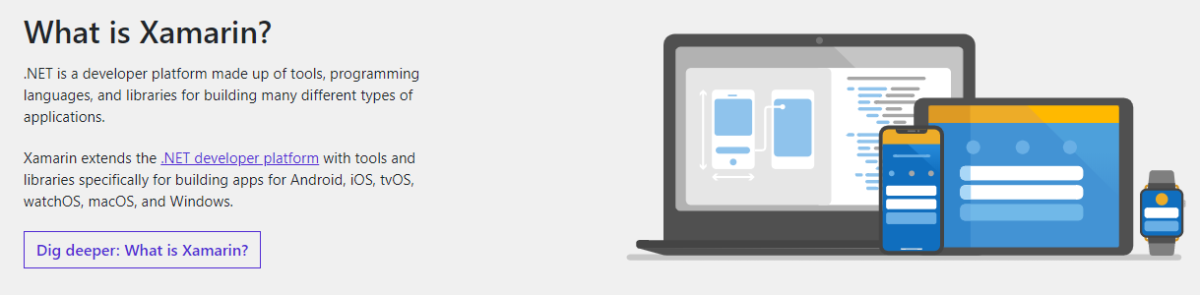
«Xamarin» — это IDE, похожая на «Android Studio». Разница в том, что «Xamarin» может подключаться к Microsoft Visual Studio для расширения среды разработки. Как и «Android Studio», «Xamarin» поставляется со встроенным эмулятором для тестирования приложений или игр. В случае если с самого начала это не стало для вас очевидным, подчеркнём: мы рекомендуем этот вариант только для разработчиков.
Для регулярного использования настройка его слишком уж утомительна. Эмулятор «Xamarin» не такой мощный, как «Genymotion», но при нужде справится с задачей. Для использования в личных целях «Xamarin» поставляется бесплатно. Компаниям и крупным командам придётся договариваться о плане платежей.
YouWave
Цена: бесплатно/29,99$
«YouWave» — один из самых старых эмуляторов Android для ПК. В бесплатной его версии используется Ice Cream Sandwich. За 29,99$ вы получите Lollipop-версию. У нас не было никаких серьёзных проблем ни с одной из этих версий. Процесс установки достаточно прост. «YouWave» хорош для лёгкой игры и повышения производительности. Его последнее обновление было сделано в 2016 году. Мы не видели более поздних значимых обновлений, поэтому даже Lollipop-версия крайне устарела. По этой причине мы не рекомендуем премиум-версию, но бесплатная версия отлично работает и подойдёт тем, кто хочет использовать более старый эмулятор, работающий под управлением более старой версии Android.
Создание собственного эмулятора
Цена: бесплатно (обычно)
Ничто не мешает вам создать свой собственный эмулятор. Вот как это делается. Вам необходимо скачать VirtualBox (ссылка ниже), затем найти одно из многих руководств в интернете и следовать инструкциям. Это один из самых сложных методов, но всё же он не такой утомительный и сложный, как установка целой IDE, такой как «Android Studio» или «Xamarin».
Мы не рекомендуем вам пробовать сделать это без учебника и наличия хотя бы минимума знаний. В противном случае эмулятор не будет работать, система будет глючить, и если вы не программист, это будет трудно исправить. Впрочем, вы можете поэкспериментировать, и, кто знает, может быть, вы создадите новый эмулятор, который когда-нибудь украсит этот список.
Системные требования эмулятора LDPlayer
Это правда, что эмуляторы потребляют большую часть аппаратных ресурсов ПК для нормальной работы. Это может быть причиной того, что ваш компьютер работает медленно во время работы эмулятора. Итак, для достижения наилучших результатов и высокой производительности, как правило, мы выбираем легкий эмулятор Андроид, и LDPlayer — один из лучших вариантов.
Верно и то, что производительность эмулятора зависит от конфигурации компьютера. У некоторых людей есть мощный компьютер, а у других нет. Но LDPlayer требует меньше усилий для бесперебойной работы на вашем компьютере, потому что этот уникальный эмулятор ОС Андроид ориентирован на обеспечение максимальной применимости. Итак, каковы минимальные системные требования для запуска LDPlayer на рабочем столе?
Минимальные системные требования
· Процессор Intel или AMD x86 / x86_64
· Windows XP XP3 / Win7 / Win8 / Win8.1 / Win10
· Windows DirectX 11 / Графический драйвер с OpenGL 2.0
· Минимум 2 ГБ системной памяти (RAM)
· Минимум 36 ГБ свободного места на жестком диске
· Технология аппаратной виртуализации (Intel VT-x / AMD-V) включена в BIOS
Рекомендуемые характеристики пк для LDPlayer
· Процессор: Intel i5 7500
· Оперативная память: 8 ГБ
· Дисковое пространство: 100 ГБ
· Видеокарта: NVIDIA GeForce GTX 750 Ti
Взял и работаешь: ноутбук
Из плюсов — взял и пошёл.
Из минусов — железо слабее по сравнению с системным блоком за те же деньги. Но для программирования это некритично, потому что мощности любого современного ноутбука хватит для любого редактора кода. Все наши проекты в Коде мы тоже пишем и запускаем на ноутбуках, самому старому из которых уже 10 лет.
Как и большую часть современной техники, многие ноутбуки делают такими, чтобы их было тяжело обновлять и ремонтировать.
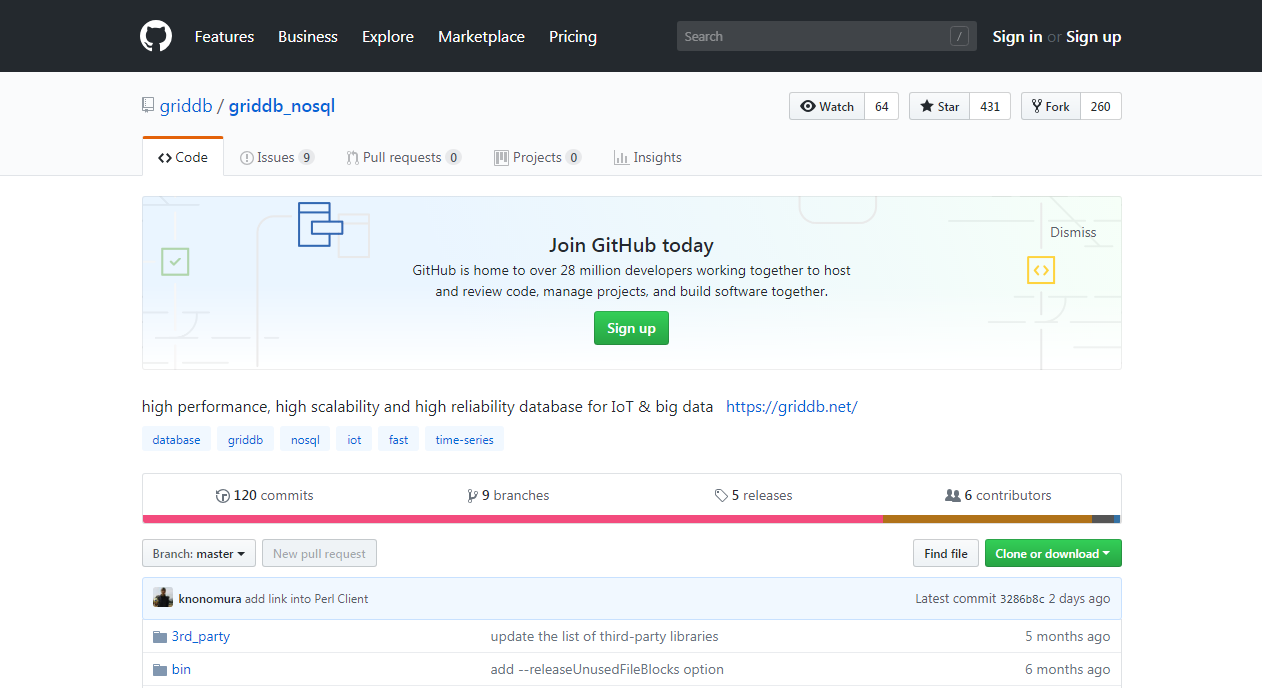
Системы управления версиями позволяют хранить код в облаке в нескольких вариантах. Это удобно, потому что разработчик может получить доступ к файлам из любой точки Земли, а также просмотреть, какие изменения вносил в код, и, если необходимо, откатиться к старой версии.
На сегодняшний день популярны следующие системы:
У них схожий функционал, а основные различия — в интерфейсе, скорости работы и поддержке разных платформ.
2. Java
Java – самый известный язык программирования. Он выпущен в 1995 году и остаётся популярным по сей день, хотя, как уже говорилось выше, разработчики Python могут вскоре обогнать программистов Java по количеству. Этот язык общего назначения широко используется для разработки мобильных приложений и игр, в особенности для Android.
Java входит в топ высокооплачиваемых языков программирования. Java используют 9 миллионов разработчиков и 7 миллиардов устройств в мировом масштабе. Это важная платформа для написания приложений коммерческого программного обеспечения. На ноябрь 2019 года Java занимает первое место в сообществе программистов TIOBE, составляя 16,25% в списке 50 лучших языков программирования.
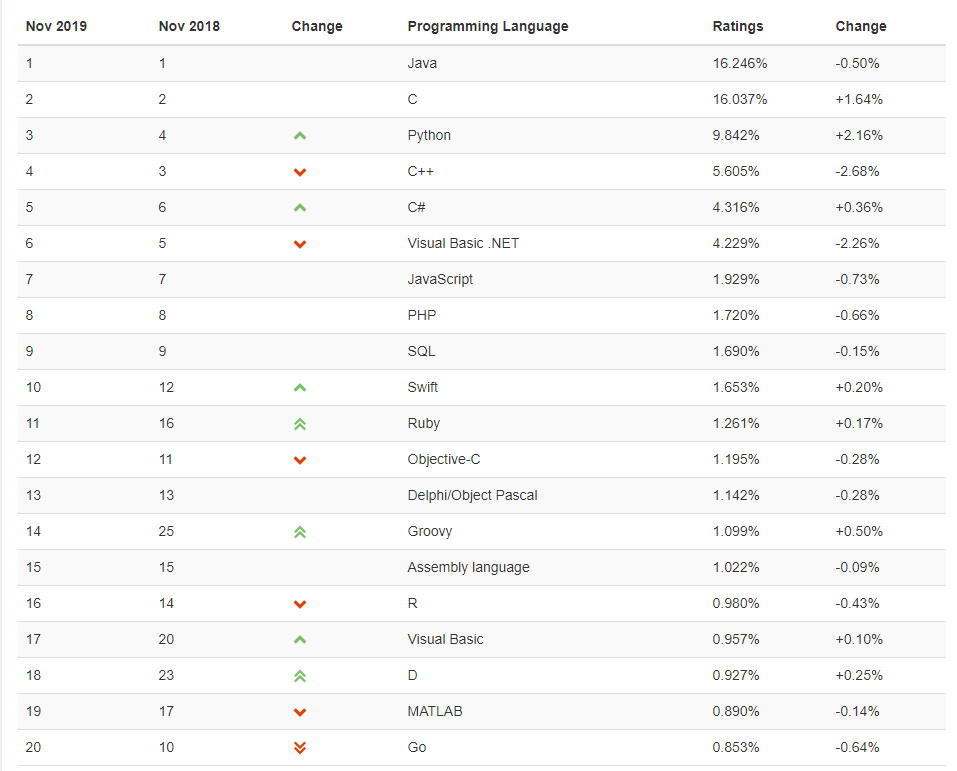
Преимущества:
- Кроссплатформенность.
- Крутые фреймворки корпоративной разработки (стек Java EE и Spring).
- Невысокий порог входа новичка.
- Рефлексия в самом языке, благодаря которой и появились такие мощные либы как Hibernate, Jackson и др.
- Можно писать под андроид.
- Можно интегрироваться с другими JVM-языками, т. е. Scala, Kotlin, Groovy.
- Производительность ниже, чем у нативных языков, несмотря на методы вроде JIT-компиляции.
- Много бойлерплейт-кода.
- Фреймворки тяжеловесные и сложные в конфигурации. Для Spring даже написали Spring Boot – по сути, фреймворк над фреймворком.
Genymotion
Цена: бесплатно с платными возможностями
Этот эмулятор предназначен в основном для разработчиков. Он позволяет тестировать приложения на большинстве существующих устройств. Эмулятор можно настроить практически для любого устройства и любой версии Android – например, можно запустить Nexus One на Android 4.2 или Nexus 6 на Android 6. Можно запускать несколько виртуальных телефонов и легко между ними переключаться. Для обычного пользователя этот эмулятор подойдет вряд ли, но для разработчиков Genymotion бесплатен, если использовать его только в личных целях. Одна из его самых полезных особенностей – возможность запуска как через компьютер, так и через облако. Это значит, что обладатели слабых компьютеров могут переложить всю работу на серверы Genymotion.
Онлайн-программы для видеоредактирования
Создавать эдиты можно прямо в браузере. Операционная система и устройства значения не имеют.
Clipchamp
Clipchamp — сервис, который работает только в браузере Chrome. Он предлагает полный набор инструментов стандартного редактора видео. В основе интерфейса лежит временная шкала с несколькими дорожками, на которую можно свободно перетаскивать медиафайлы. При редактировании накладываются эффекты, добавляются переходы и новые дорожки.
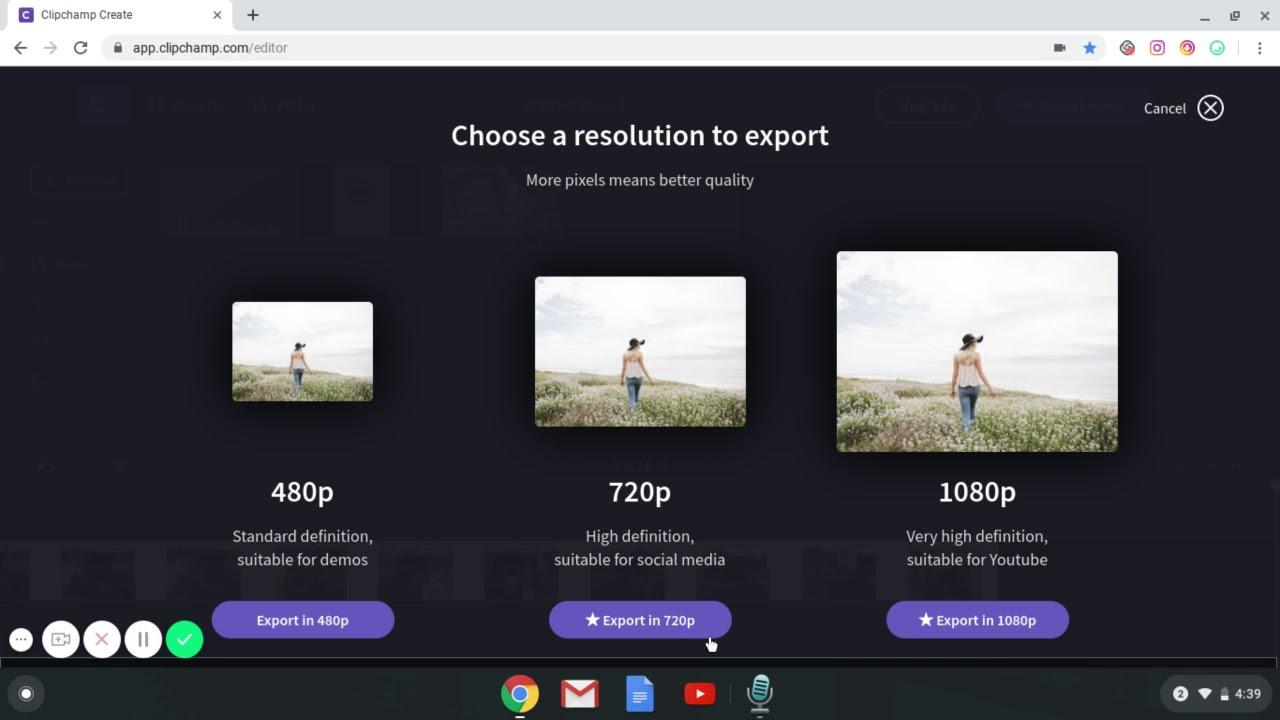
Видео, фото и музыку можно загружать с компьютера. У сервиса также есть библиотека стоковых элементов, в которой содержится большое количество интересного контента. Однако при работе в бесплатном режиме при использовании стокового видео и аудио на эдит накладывается водяной знак сервиса.
Платный тариф Clipchamp стоит от 9 долларов в месяц. После оплаты вы сможете сохранять ролики в разрешении 720p (HD), а также получите неограниченный доступ к ресурсам библиотеки.
WeVideo
WeVideo — онлайн-редактор с удобной временной лентой и несколькими дорожками для наложения аудио, видео и фото. Есть все необходимые функции: обрезка, эффекты, яркие переходы. Медиа можно импортировать с компьютера, облачных хранилищ и даже соцсетей. У сервиса также есть сервис стоковых звуков и видеовставок.
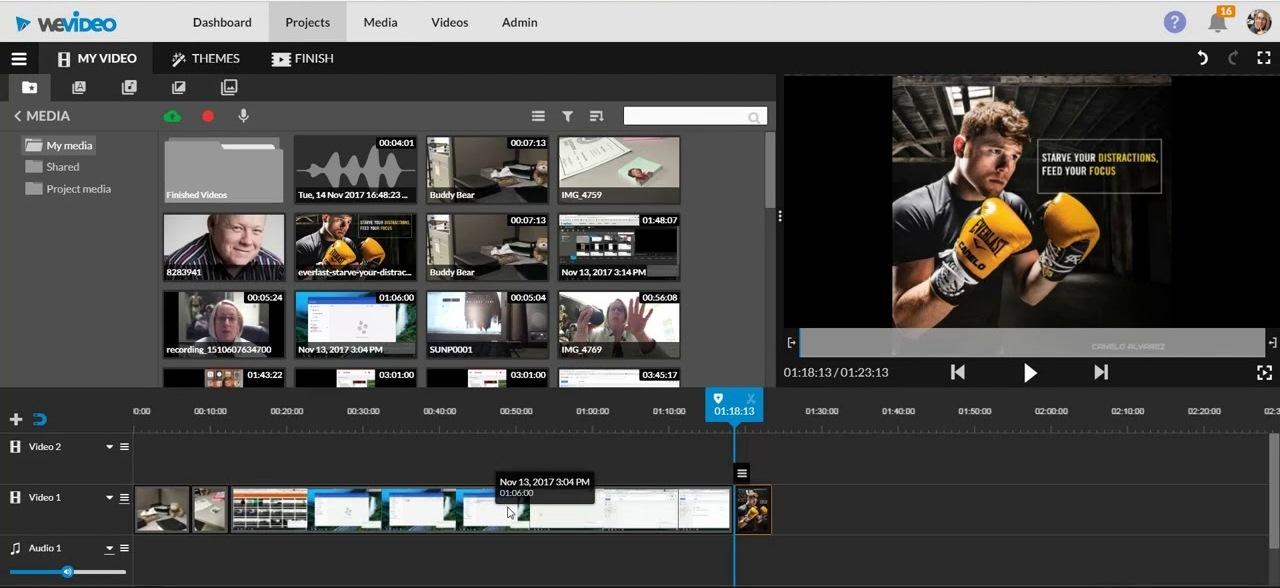
Готовое видео можно скачать на ПК, загрузить на YouTube или Vimeo, расшарить с помощью прямой ссылки.
WeVideo можно использовать бесплатно, но с ограничениями: файлы сохраняются с водяными знаками и разрешением не выше 480p. Стоимость платного аккаунта — от 10 долларов в месяц.
На этом обзор подошел к концу. Скачивайте приложения, пробуйте, делитесь опытом в комментариях!



